Aplikacja Kalkulacje handlowe, za pośrednictwem zdefiniowanego schematu kalkulacji, pozwala na tworzenie wycen artykułów sprzedaży oraz zakupu.
W celu użycia aplikacji należy:
- Aktywować parametr Kalkulacje handlowe w aplikacji Konfiguracja → funkcja Kalkulacje → zakładka Ustawienia
- Zdefiniować schemat kalkulacji w aplikacji Schematy kalkulacji, w którym zostaną wprowadzone formuły obliczeń dla kalkulacji
- Zdefiniować rodzaj kalkulacji w aplikacji Rodzaje kalkulacji, w którym zostaną wprowadzone dane początkowe tworzonej kalkulacji
W aplikacji można obliczyć:
- cenę sprzedaży na podstawie cennika zakupu
- cenę szacunkową (wartość artykułu w systemie) na podstawie cennika zakupu
- cenę zakupu na podstawie cennika sprzedaży
Aplikacja Kalkulacje Handlowe składa się z:
- Nagłówka – umożliwiającego zdefiniowanie podstawowych parametrów dla przeprowadzanych obliczeń
- Obszaru roboczego – wyświetlającego przeprowadzone obliczenia i ich wyniki
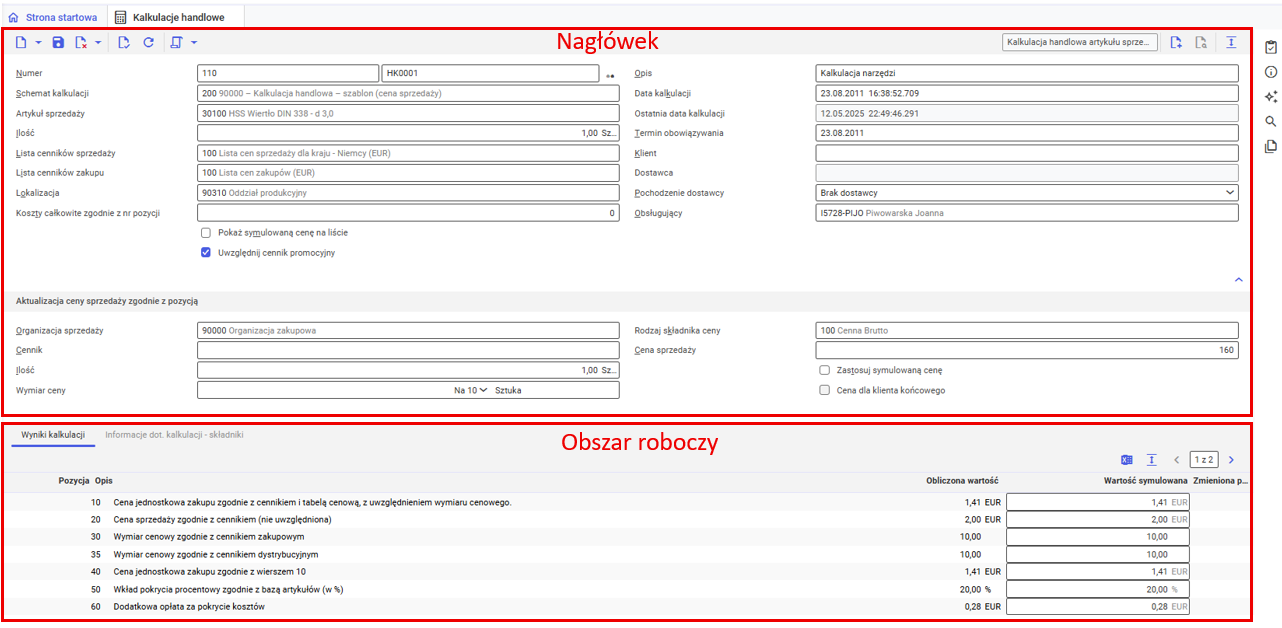
Nagłówek
Nagłówek umożliwia zdefiniowanie ustawień określających sposób obliczeń kosztów. Poza standardowymi przyciskami akcji na pasku nagłówka znajdują się przyciski:
- [Dodaj] – umożliwia utworzenie nowej kalkulacji
- [Dodaj] → [Kopiowanie nagłówka] – umożliwia utworzenie nowej kalkulacji poprzez skopiowanie ustawień nagłówka istniejącej kalkulacji handlowej
- [Wybierz akcję] → [Oblicz] – pozwala na obliczenie kalkulacji zgodnie z formułami zdefiniowanymi w schemacie kalkulacji. Akcja może być powtarzana w celu aktualizacji, ceny jeśli zaszły zmiany w kosztach składowych artykułu (np. uległa zmianie cena zakupu materiałów). Jeśli artykuł zestawu jest kalkulowany na podstawie jego składników, wszystkie składniki są ponownie kalkulowane podczas ponownej kalkulacji. Akcja nie może być wykonana dla obliczenia składnika. Po jej wybraniu wyświetlane jest okno dialogowe Aktualizacja kalkulacji handlowych.
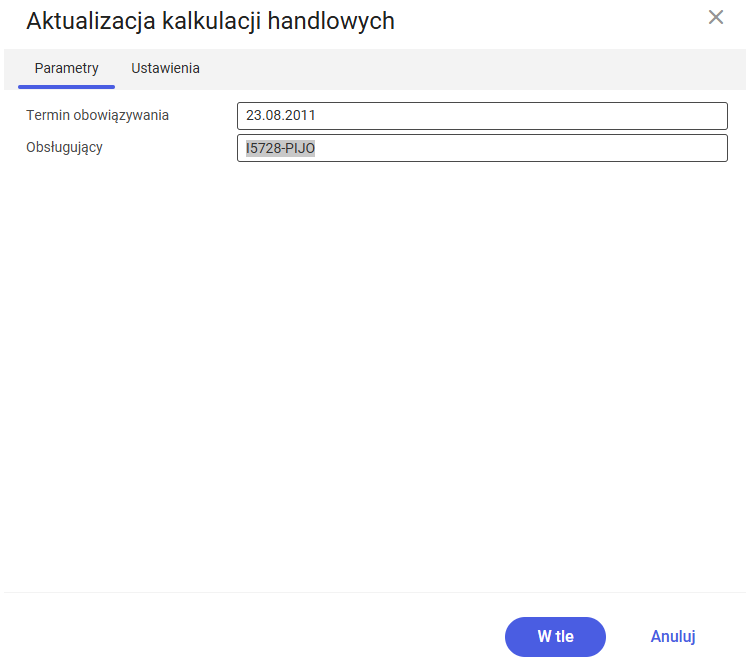
Okno dialogowe Aktualizacja kalkulacji handlowych składa się z poniższych zakładek i pól:
- Zakładka Parametry:
- Termin obowiązywania – umożliwia wprowadzenie daty, dla której kalkulacja będzie obowiązywać
- Obsługujący – umożliwia wybranie osoby kontaktowej oraz odpowiedzialnej za kalkulację. Wybrany użytkownik musi być pracownikiem firmy.
- Zakładka Ustawienia – umożliwia zdefiniowanie ustawień przetwarzania zadania w tle.
- [Wybierz akcję] → [Symuluj] – pozwala na obliczenia symulacji. Akcja oblicza wartości w kolumnie Symulowana wartość. Jeśli wartości zostały ręcznie zmienione, system nie przeprowadzi dla nich obliczeń, tylko wykorzysta te wartości do określenia wyników obliczeń. Symulacja umożliwia ręczną ingerencję w wartości składników obliczeń. Po jej wybraniu wyświetlane jest okno dialogowe Symulacja kalkulacji handlowych.
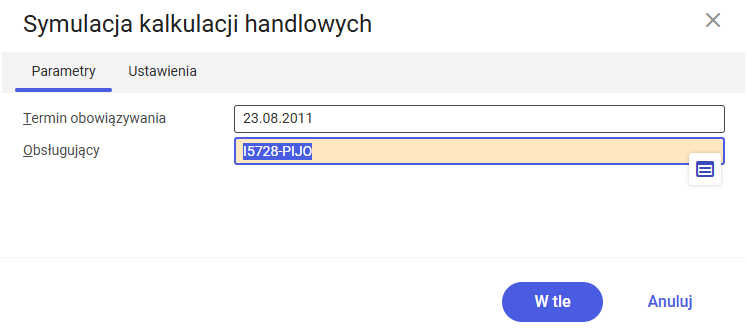
Okno dialogowe Symulacja kalkulacji handlowych składa się z poniższych pól:
- Zakładka Parametry:
- Termin obowiązywania – umożliwia wprowadzenie daty, dla której symulacja kalkulacji będzie obowiązywać
- Obsługujący – umożliwia wybranie osoby kontaktowej oraz odpowiedzialnej za symulację kalkulacji. Wybrany użytkownik musi być pracownikiem firmy.
- Zakładka Ustawienia – umożliwia zdefiniowanie ustawień przetwarzania zadania w tle.
- [Wybierz akcję] → [Aktualizuj cenę zakupu] – przeprowadzane są obliczenia ceny zakupu na podstawie obliczonej ceny sprzedaży. Akcja jest dostępna dla kalkulacji o statusie Skalkulowane oraz Zwolniony. Na zakładce Kalkulacja wstecz określa się, w jaki sposób elementy obliczeniowe mają być uwzględnione w kalkulacji i w razie potrzeby możliwa jest zmiana ich wartości początkowej. Wynik tej kalkulacji ma charakter wyłącznie informacyjny. Po jej wybraniu wyświetlane jest okno dialogowe Aktualizacja cen zakupu.
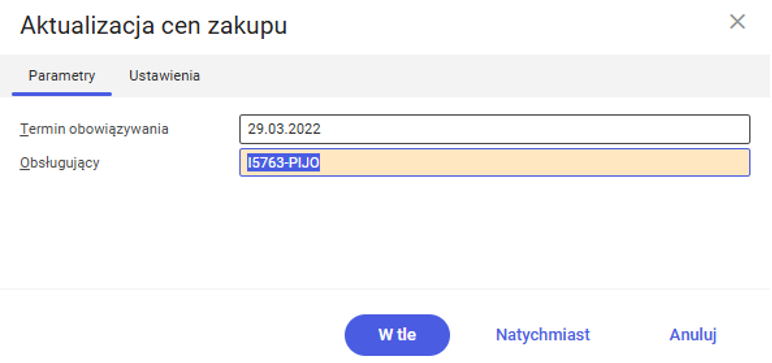
Okno dialogowe Aktualizacja cen zakupu składa się z poniższych pól:
- Zakładka Parametry
- Termin obowiązywania – umożliwia wprowadzenie daty, dla której kalkulacja ceny zakupu będzie obowiązywać
- Obsługujący – umożliwia wybranie osoby kontaktowej oraz odpowiedzialnej za kalkulację ceny zakupu. Wybrany użytkownik musi być pracownikiem firmy.
- Zakładka Ustawienia – umożliwia zdefiniowanie ustawień przetwarzania zadania w tle
- [Wybierz akcję] → [Aktualizuj cenę sprzedaży] – przeprowadzana jest aktualizacja ceny sprzedaży na podstawie ceny zakupu w określonym cenniku sprzedaży. Akcja może być powtarzana w celu aktualizacji ceny, jeśli zaszły zmiany w kosztach składowych artykułu (np. uległa zmianie cena zakupu materiałów). Przy użyciu akcji może również zostać utworzona nowa definicja ceny w cenniku sprzedaży. Nowa pozycja dla cennika jest wprowadzana z datą wywołania akcji. W cenniku nie może pokrywać się obszar obowiązywania ceny ważności. Wartość istniejącego wpisu zostaje zmieniona i dostosowana do nowego wpisu. Akcja dostępna jest tylko dla artykułu o statusie: Udostępniony. Wyświetlane jest okno dialogowe Aktualizacja cen sprzedaży.
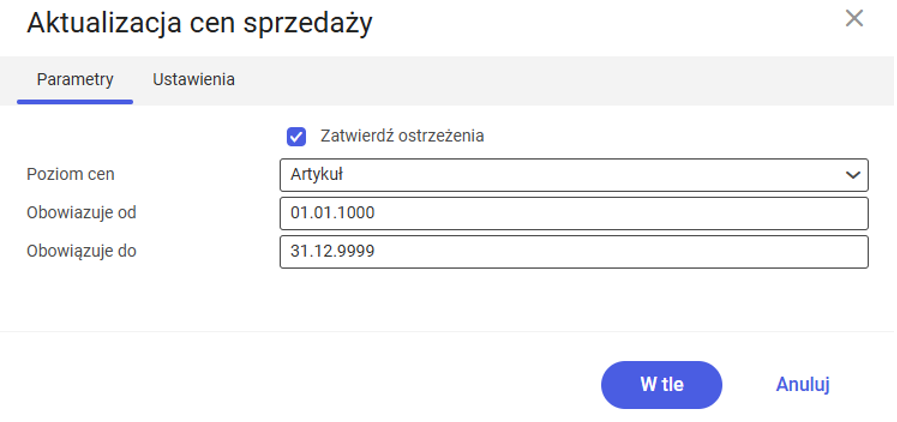
Okno dialogowe Aktualizacja cen sprzedaży umożliwia zdefiniowanie ustawień dotyczących przeniesienia cen z kalkulacji do wybranego cennika sprzedaży. Dostępne są następujące zakładki, pola oraz parametry:
- Zakładka Parametry – umożliwia zdefiniowanie ustawień przeniesienia ceny do cennika sprzedaży. Dostępne są następujące pola oraz parametr:
- Zatwierdź ostrzeżenia – jeżeli parametr jest aktywny to automatycznie są zatwierdzane ostrzeżenia systemu związane z przeniesieniem cen do cennika
- Poziom cen – umożliwia zdefiniowanie poziomu zmian ceny. Do wyboru są: Artykuł (cena zostanie zmieniona dla cennika sprzedaży artykułu) oraz Artykuł + Klient (cena zostanie zmieniona dla cennika sprzedaży artykułu oraz cennika powiązanego z klientem)
- Obowiązuje od – data, od której nowa cena będzie obowiązywać w cenniku
- Obowiązuje do – data, do której nowa cena będzie obowiązywać w cenniku
- Zakładka Ustawienia – umożliwia zdefiniowanie ustawień przetwarzania zadania w tle
- [Wybierz akcję] → [Aktualizuj ceny szacunkowe] – przeprowadzana jest aktualizacja cen szacunkowych zdefiniowanych w aplikacji Artykuły, widok Rachunkowość, pola Cena 1, Cena 2, Cena 3, Cena 4, Cena 5, Cena inwentaryzacyjna. Wiersz kalkulacji, z którego zostanie pobrana wartość ceny, musi zostać zdefiniowany dla wykorzystywanego schematu kalkulacji. Akcja może być wywołana wiele razy.
- [Wybierz akcję] → [Udostępnij] – udostępnia kalkulację do wykonywania obliczeń
- [Wybierz akcję] → [Zablokuj] – blokuje korzystanie z kalkulacji
- Widok — na widoku w prawym górnym rogu wyświetlany jest typ kalkulacji handlowej. Dostępne są:
- Kalkulacja handlowa artykułów zakupu
- Kalkulacja handlowa artykułów sprzedaży
W nagłówku aplikacji znajdują się następujące pola:
- Numer – pole podzielone na dwie części. Pierwsza część pola umożliwia wybranie rodzaju kalkulacji, na podstawie którego zostaną zdefiniowane dane kalkulacji, zgodnie z ustawieniami w aplikacji Rodzaje kalkulacji. Druga część pola zawiera numer kalkulacji nadany zgodnie ze schematem numeracji zdefiniowanym dla wybranego rodzaju kalkulacji.
- Status kalkulacji – symbol w formie kropki punktu określonego koloru, który wskazuje na status. Dostępne są poniższe statusy:
- Zarejestrowane – podstawowe dane do obliczeń zostały wprowadzone oraz zapisane. Kalkulacja nie została jeszcze wykonana i nie może zostać ona zwolniona.
- Skalkulowane – akcja Oblicz została poprawnie wykonana, nie zostały wykryte błędy
- Zaktualizowana cena – została przeprowadzona aktualizacja ceny na podstawie obliczeń kalkulacji. W przypadku wykonania ponownych obliczeń status zmieni się na Skalkulowany.
- Niekompletne – przeprowadzone obliczenia wykazały błędy. Możliwe przyczyny:
- zmienione zostały dane bazowe kalkulacji np. Lista cenników sprzedaży
- w schemacie kalkulacji występują błędy logiczne np. w zdefiniowanych formułach występują działania niemożliwe do zrealizowania
- używana jest kalkulacja produktu do kalkulacji handlowej
- Status artykułu
- W weryfikacji
- Zarejestrowany
- Zablokowany
- Zwolniony
- Opis – umożliwia zdefiniowanie opisu utworzonej kalkulacji
- Schemat kalkulacji – umożliwia wybranie schematu kalkulacji, który zostanie wykorzystany do obliczeń. Pole wypełniane jest automatycznie zgodnie z ustawieniami wybranego rodzaju kalkulacji.
Tylko schematy kalkulacji o statusie Udostępniony mogą być wykorzystane w kalkulacjach handlowych.
- Data kalkulacji – umożliwia wybranie punktu w czasie, dla którego zostanie przeprowadzona kalkulacja
- Artykuł sprzedaży – umożliwia wybranie artykułu sprzedaży, dla którego zostanie przeprowadzona kalkulacja. Pole jest dostępne w widoku Kalkulacja handlowa artykułu sprzedaży. Artykuł musi posiadać dane sprzedaży (aplikacja Artykuły, widok Sprzedaż).
- Artykuł zakupu – umożliwia wybranie artykułu zakupu, dla którego zostanie przeprowadzona kalkulacja. Pole jest dostępne w widoku Kalkulacja handlowa artykułu zakupu. Artykuł musi posiadać dane zakupu (aplikacja Artykuły, widok Zakup).
- Ostatnia data kalkulacji – pole nie podlega edycji, wyświetla datę oraz godzinę ostatniego wykonania akcji Oblicz. W przypadku, gdy akcja Oblicz nie była wykonywana pole jest puste.
- Ilość – umożliwia zdefiniowanie ilości oraz jednostki artykułu, dla której zostanie przeprowadzona kalkulacja.
- Termin obowiązywania – umożliwia określenie daty ważności dla cenników oraz cen, z których dane zostaną uwzględnione w procesie obliczania wartości. Jeśli zostanie zdefiniowana data w przeszłości, to ceny do obliczeń wartości materiałów zostaną pobrane z cennika, który był ważny w danym punkcie czasowym. Wartością domyślną w polu jest dzień utworzenia kalkulacji.
- Lista cenników sprzedaży – umożliwia wybranie listy cenników sprzedaży zdefiniowanych dla danej organizacji, na której podstawie zostanie określona cena początkowa artykułu dla kalkulacji. Pole jest dostępne do edycji w widoku Kalkulacja handlowa artykułu sprzedaży.
- Klient – pozwala wskazać klienta, dla którego wykonywana jest kalkulacja. Jeśli w cenniku sprzedaży znajdują się dane na widoku Klient + artykuł dla tego klienta, można zaktualizować cenę sprzedaży właśnie dla niego. Dodatkowo, jeżeli artykuł zawiera indywidualne ustawienia na widoku Klient (np. inną jednostkę miary lub marżę), zostaną one uwzględnione w kalkulacji.
- Lista cenników zakupu – umożliwia wybranie listy cenników zakupu zdefiniowanych dla danej organizacji, na podstawie której zostanie obliczana cena sprzedaży artykułu
- Dostawca – umożliwia zdefiniowanie dostawcy, podstawowa cena do obliczeń ceny sprzedaży zostanie pobrana z danych głównych dostawcy
- Lokalizacja – pozwala wybrać organizację logistyczną, na podstawie której system określa organizację zakupową do kalkulacji. Dane pobierane są z widoku Planowanie w aplikacji Artykuły. Organizacja zakupowa decyduje o wyborze odpowiedniego cennika zakupu. Jeśli dane MRP nie są dostępne, wykorzystywana jest organizacja zakupowa przypisana do typu kalkulacji.
- Pochodzenie dostawcy – pole umożliwia określenie sposobu wyboru dostawcy wykorzystywanego do kalkulacji kosztów zakupu. Wartość tego pola wpływa na to, z jakiego źródła system pobierze dane dostawcy i odpowiadający mu cennik. Dostępne są następujące opcje:
- Brak dostawcy – dostawca nie zostaje określony. Kalkulacja nie uwzględnia danych dostawcy
- Dostawca według danych planowania – dostawca wybierany jest automatycznie na podstawie danych z widoku Planowanie w aplikacji Artykuły
- Główny dostawca według danych planowania – system wykorzystuje głównego dostawcę zdefiniowanego w danych planowania
- Alternatywny dostawca według danych planowania – system wybiera alternatywnego dostawcę, jeśli został wskazany w danych planowania
- Dostawca określony ręcznie – użytkownik ręcznie wskazuje konkretnego dostawcę
- Obsługujący – umożliwia wybranie osoby kontaktowej oraz odpowiedzialnej za kalkulację. Wybrany użytkownik musi być pracownikiem firmy.
- Koszty całkowite zgodnie z nr pozycji – umożliwia wybranie wiersza tworzonej kalkulacji, który zostanie wyświetlony w kolumnie Koszty całkowite w aplikacji Lista: Kalkulacje handlowe. Jeśli w polu jest zdefiniowana wartość 0, to w kolumnie Koszty ogólne zostanie wyświetlony ostatni wiersz kalkulacji. Dla przypisanego wiersza obliczeń zdefiniowanym typem jednostki musi być Cena lub Kwota.
- Pokaż symulowaną cenę na liście (parametr) – jeśli parametr jest aktywny, w aplikacji Lista: Kalkulacja handlowe w kolumnie Koszty całkowite zostanie użyta cena symulowana zamiast ceny obliczonej w kalkulacji.
- Uwzględnij cennik promocyjny (parametr) – parametr ten określa, czy w kalkulacji handlowej mają być brane pod uwagę cenniki promocyjne. W przypadku aktywacji, podczas obliczania ceny sprzedaży artykułu uwzględniane są wszystkie promocyjne listy cen obowiązujące w zarejestrowanym okresie kalkulacji, zarówno te przypisane bezpośrednio do listy cen, jak i te wynikające z powiązania ze standardową listą cen. Jeżeli parametr pozostaje nieaktywny, kalkulacja opiera się wyłącznie na standardowych listach cen, z pominięciem cen promocyjnych.
Sekcja Aktualizacja ceny sprzedaży zgodnie z pozycją
Sekcja Aktualizacja ceny sprzedaży zgodnie z pozycją jest dostępna po wybraniu widoku Kalkulacja handlowa artykułu sprzedaży. Umożliwia zdefiniowanie ustawień, które pozwolą na aktualizację ceny sprzedaży artykułu w wybranym cenniku sprzedaży. Dostępne są następujące pola:
- Organizacja sprzedaży – umożliwia wybranie organizacji odpowiedzialnej za sprzedaż artykułu. Wartość jest pobierana automatycznie z wybranej organizacji w momencie utworzenia nowej kalkulacji.
- Rodzaj składnika ceny – umożliwia wybranie rodzaju składnika ceny, który jest definiowany w aplikacji Rodzaje składników cen sprzedaży
- Cennik – umożliwia wybranie cennika sprzedaży, który zostanie zaktualizowany. Dostępne są tylko cenniki zdefiniowane dla organizacji wybranej w polu Organizacja sprzedaży. Aktualizowane są tylko rodzaje składników ceny typu Cena.
- Cena sprzedaży – umożliwia zdefiniowanie pozycji kalkulacji, której wartość zostanie wykorzystana do aktualizacji cennika sprzedaży
- Ilość – umożliwia zdefiniowanie ilości oraz jednostki będącej kryterium przy wyborze ilości progowej w cenniku sprzedaży
- Zastosuj symulowaną cenę (parametr) – parametr określający, czy podczas aktualizacji ceny sprzedaży ma być zastosowana cena symulowana czy cena kalkulowana
- Wymiar ceny – umożliwia zdefiniowanie liczby jednostek, na które obowiązuje cena artykułu. Jeśli w wybranym cenniku w polu Cennik jest zdefiniowana cena dla kalkulowanego artykułu, pole domyślnie przyjmie wartość wymiaru ceny pobranego z cennika.
- Cena dla klienta końcowego (parametr) – parametr, który na podstawie wybranego cennika informuje użytkownika, czy wskazane ceny są cenami dla końcowego odbiorcy. Parametr ten ma funkcję informacyjną i nie jest on edytowalny.
Sekcja Aktualizacja ceny szacunkowej zgodnie z pozycją
Sekcja Aktualizacja ceny szacunkowej zgodnie z pozycją jest dostępna po wybraniu widoku Kalkulacja handlowa artykułu zakupu. Sekcja umożliwia zdefiniowanie numerów pozycji obliczeń kalkulacji, z których obliczona kwota zostanie przetransferowana za pomocą akcji Aktualizuj ceny szacunkowe do widoku Rachunkowość, aplikacji Artykuły, dla artykułu kalkulacji.
- Cena 1 – 5 – umożliwia zdefiniowanie numeru wiersza kalkulacji, według którego zostanie zaktualizowana cena szacunkowa. Wartość pola zostanie uzupełniona automatycznie, jeśli została zdefiniowana dla wybranego schematu kalkulacji.
- Cena inwentaryzacyjna – umożliwia zdefiniowanie numeru wiersza kalkulacji, według którego zostanie zaktualizowana cena inwentaryzacyjna
- Wymiar ceny – umożliwia zdefiniowanie liczby jednostek, na które obowiązuje cena artykułu
Obszar roboczy
W obszarze roboczym wyświetlane są wiersze obliczeń kalkulacji, zgodnie z formułami przypisanymi do wybranego schematu kalkulacji. Obszar roboczy zawiera zakładki:
- Wyniki kalkulacji – wyświetlane są wyniki kalkulacji po wykonaniu akcji Oblicz.
- Kalkulacja wstecz – wyświetlane są wyniki kalkulacji wstecz. Zakładka jest dostępna, jeśli w wybranym schemacie kalkulacji jest aktywny parametr Z kalkulacją wstecz.
- Informacje dot. kalkulacji – składniki – wyświetlane są wyniki kalkulacji składników zestawu. Zakładka jest dostępna, jeśli w wybranym schemacie kalkulacji w polu Cena szacunkowa została wybrana wartość Kalkulacja składników zestawu.
Zakładka Wyniki kalkulacji
Na zakładce wyświetlana jest tabela z wynikami kalkulacji dla każdego zdefiniowanego widocznego wiersza w użytym schemacie kalkulacji. Dane w zakładce są wyświetlane po aktywowaniu obliczeń przy użyciu przycisku [Wybierz akcję] → [Oblicz].

Dostępne są następujące kolumny:
- Pozycja – wyświetlana jest pozycja kalkulacji, która została zdefiniowana w wybranym schemacie kalkulacji
- Opis – wyświetlana jest nazwa wiersza formuły obliczeń, która została zdefiniowana w wybranym schemacie kalkulacji
- Obliczona wartość – wyświetlany jest wynik obliczeń dla każdej pozycji, zgodnie ze zdefiniowanym typem jednostki wybranym w edytorze pozycji w aplikacji Schematy kalkulacji
- Wartość symulowana – umożliwia modyfikację obliczonych wartości w celu przeprowadzenia symulacji ceny. Wartości te są brane pod uwagę tylko w symulacji
- Zmieniona pozycja – wyświetlana jest ikona, która informuje, czy wartość w kolumnie Symulowana wartość została zmieniona przez użytkownika
Zakładka Kalkulacja wstecz
Na zakładce wyświetlana jest tabela z wynikami kalkulacji wstecznych. Umożliwia określenie sposobu uwzględnienia obliczeń wstecznych w kalkulacji oraz w razie konieczności – zmianę wartości początkowych.

Dostępne są następujące kolumny:
- Pozycja – wyświetlana jest pozycja kalkulacji, która została zdefiniowana w wybranym schemacie obliczeń
- Opis – wyświetlana jest nazwa wiersza formuły obliczeń, która została zdefiniowana w wybranym schemacie obliczeń
- Obliczona wartość – wyświetlany jest wynik obliczeń formuł dla każdego wiersza, zgodnie ze zdefiniowanym typem jednostki wybranym w edytorze pozycji w aplikacji Schematy kalkulacji
- Zastosowanie – umożliwia określenie sposobu, w jaki pozycje kalkulacji zostaną uwzględnione w kalkulacji wstecznej. Do wyboru są:
- Według formuły – źródłem wartości będzie kwota obliczona podczas kalkulacji
- Podana wartość – umożliwia ręczne zdefiniowanie wartości w kolumnie Wartość skalkulowana wstecz
- Szukana wartość – umożliwia zdefiniowanie, która wartość zostanie obliczona za pomocą kalkulacji wstecznej. System umożliwia przypisanie danej wartości tylko do jednej pozycji kalkulacji.
- Wartość skalkulowana wstecz – wyświetlana jest wartość obliczona dla kalkulacji wstecznej. Wartość ma charakter wyłącznie informacyjny.
Zakładka Informacje dotyczące kalkulacji – Składniki
Zakładka Informacje dotyczące kalkulacji – Składniki jest widoczna, jeśli dla kalkulacji handlowej został zastosowany schemat kalkulacji, dla którego w polu Cena szacunkowa została zdefiniowana wartość Kalkulacja składników zestawu. W przypadku uruchomienia tego typu kalkulacji system wygeneruje dodatkowe kosztorysy dla artykułów będących składnikami artykułu zestawu i umożliwi ich podgląd w zakładce Informacje dotyczące kalkulacji – Składniki. Na zakładce dostępny jest przycisk [Suma], przy użyciu którego system w ostatnim wierszu zsumuje wartości kolumn Koszt całkowity oraz Koszt jednostkowy. W tabeli na zakładce dostępne są następujące kolumny:
- Artykuły – nazwa artykułu będącego składnikiem zestawu
- Rodzaj kosztów – rodzaj kosztu dla materiału, pobierany jest z formuły zdefiniowanej w schemacie kalkulacji
- Ilość – wyświetlana jest ilość składnika, dla którego została wykonana kalkulacja
- Koszt jednostkowy – koszt jednostkowy obliczony na podstawie wartości z kolumny Ilość oraz Koszt całkowity
- Koszt całkowity – koszt całkowity dla składnika. Zastosowanie mają następujące reguły:
- Jeśli dla schematu kalkulacji pole Cena szacunkowa ma zdefiniowaną wartość Kalkulacja składników zestawu, wówczas wartość pola jest pobierana z kalkulacji przeprowadzonej dla danego komponentu.
- Jeśli dla schematu kalkulacji pole Cena szacunkowa ma zdefiniowaną wartość Cena z listy cenników, wówczas wartość pola jest obliczana na podstawie ceny zakupu oraz ilości
- Pochodzenie kosztów – wyświetlane jest pochodzenie kosztów. Dostępne wartości:
- Cena rozliczeniowa 1 – 5
- Cena inwentaryzacyjna
- Ostatnia cena nabycia
- Cena średnia
- Cena z cennika
- Kalkulacja składników zestawu
- Typ kalkulacji – wyświetlany jest typ kalkulacji przeprowadzonej do obliczenia ceny składnika zestawu. Dostępne są:
- Kalkulacja handlowa
- Kalkulacja produktu
- Kalkulacja – wyświetlany jest numer oraz opis kalkulacji, w której wykonywane są obliczenia dla składnika
Wielofirmowość
Jeśli firma korzystająca z modułu Kalkulacje jest organizacją wielofirmową, należy zwrócić szczególną uwagę, dla której organizacji są definiowane oraz przeprowadzane kalkulacje kosztów w systemie, ponieważ poniższe dane zależą od organizacji:
- dane początkowe kalkulacji
- cenniki sprzedaży
- schematy kalkulacji – formuły obliczeń
- cenniki zakupu
Jednostki biznesowe
Dla aplikacji Kalkulacje handlowe istotna jest jednostka biznesowa com.cisag.app.costing.sales.obj.ProductCostCalculation, która należy do grupy jednostek com.cisag.app.costing.OrderData. Jest ona wykorzystywana m. in podczas:
- Przyporządkowywania uprawnień
- Konfigurowania definicji działań
- Importu i eksportu danych
Uprawnienia
Uprawnienia mogą być nadawane zarówno za pomocą ról uprawnień, jak i poprzez przyporządkowanie do organizacji. Reguły zarządzania uprawnieniami opisane są w artykule Uprawnienia.
Uprawnienia specjalne
Dla aplikacji Kalkulacje handlowe nie istnieją żadne uprawnienia specjalne.
Przyporządkowania organizacji
Aplikacja Kalkulacje handlowe będzie widoczna w menu użytkownika tylko wtedy, gdy jest on przyporządkowany do organizacji podpiętej przynajmniej do jednej z poniższych struktur organizacyjnych:
- Sprzedaż
Funkcje specjalne
Nie istnieją żadne funkcje specjalne dla aplikacji Kalkulacje handlowe.
Uprawnienia dla partnerów biznesowych
Aplikacja Kalkulacje handlowe nie jest udostępniona partnerom biznesowym.




